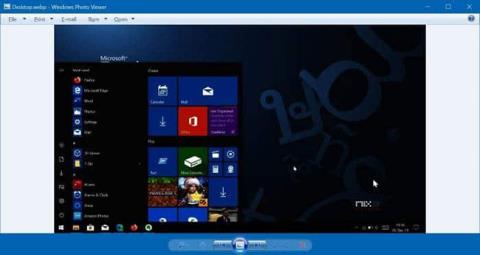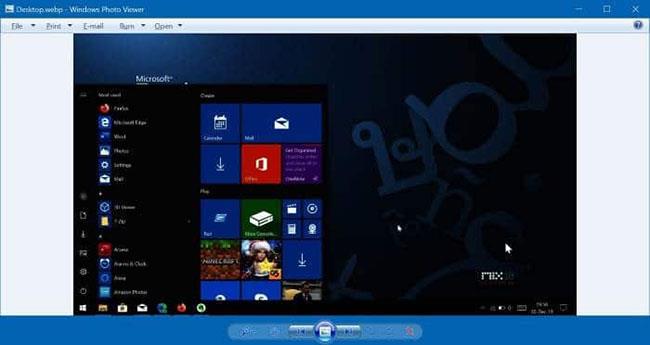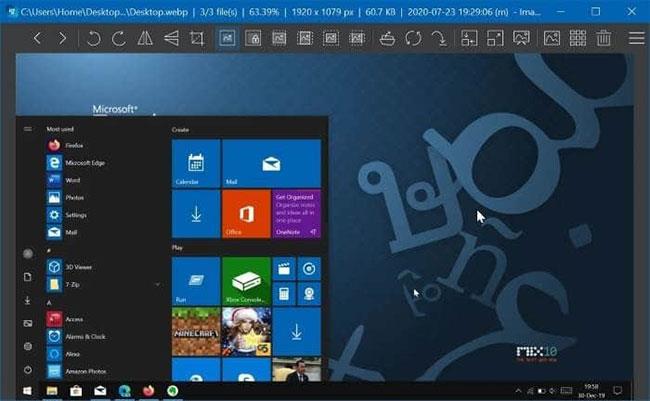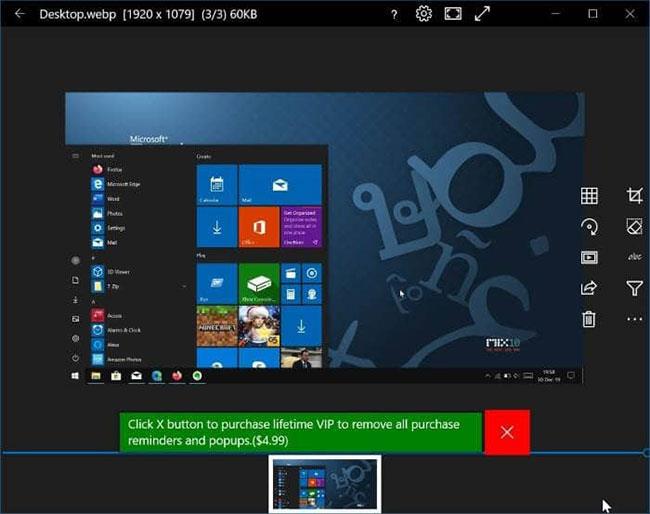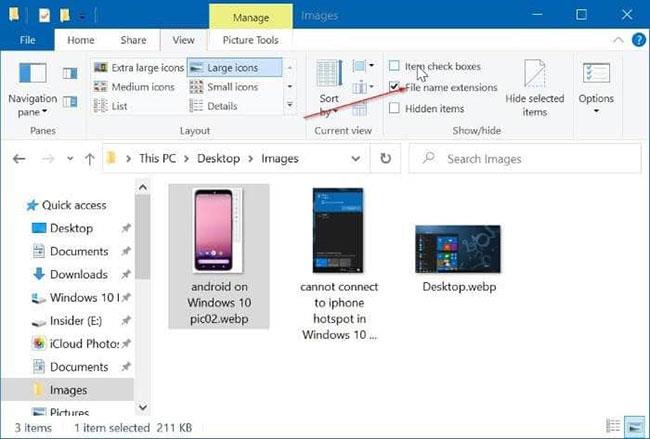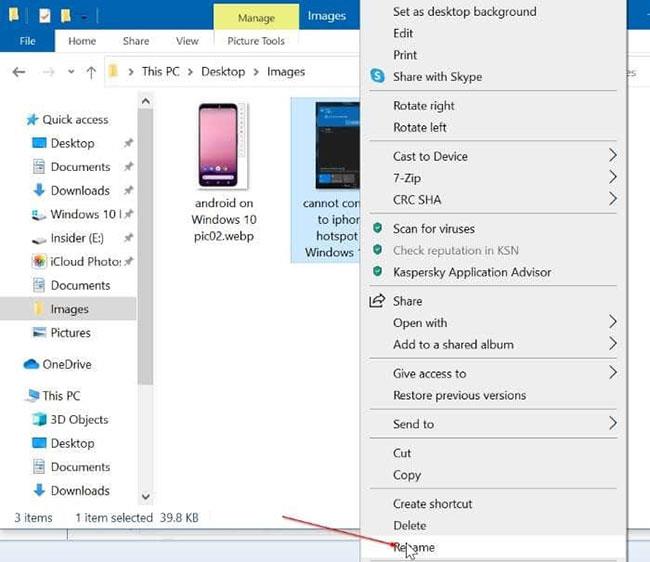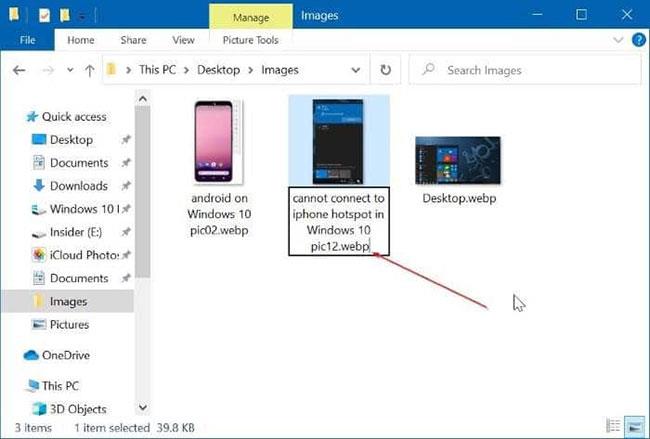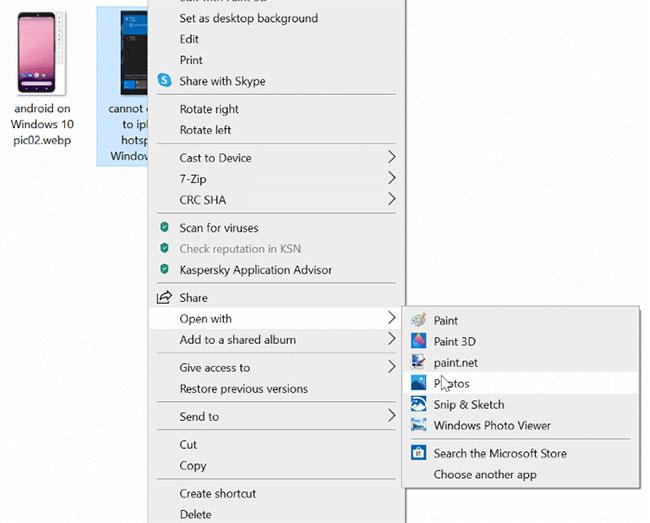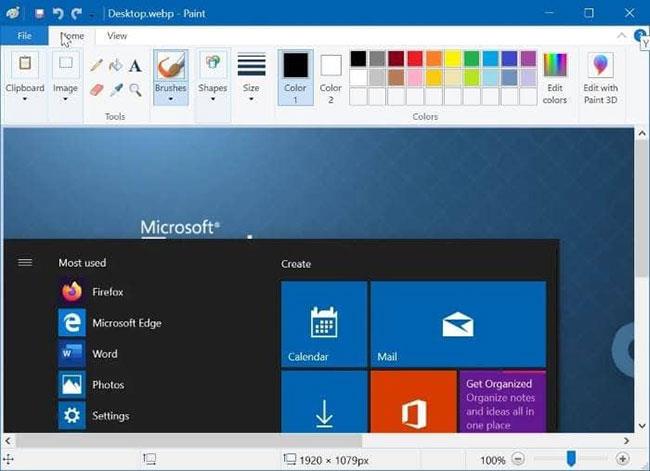Dažiem lietotājiem rodas jautājums, kas īsti ir WebP formāts un kur tas tiek izmantots? Kā WebP atšķiras no citiem attēlu formātiem? Par šīm lietām Quantrimang.com dalījās iepriekšējā rakstā. Šajā rokasgrāmatā uzziniet, kā atvērt WebP attēlus operētājsistēmā Windows 10.
Skatiet WebP fotoattēlus, izmantojot Windows fotoattēlu skatītāju
Klasiskais Windows fotoattēlu skatītājs operētājsistēmā Windows 10 atbalsta WebP. Tas nozīmē, ka varat atvērt WebP attēlus, izmantojot Windows fotoattēlu skatītāju, neinstalējot nekādus kodekus vai spraudņus. Ar peles labo pogu noklikšķiniet uz WebP attēla faila, noklikšķiniet uz Atvērt ar , pēc tam atlasiet Windows fotoattēlu skatītājs , lai atvērtu WebP attēlu ar Windows fotoattēlu skatītāju.
Tomēr ir vērts atzīmēt, ka Windows fotoattēlu skatītājs pēc noklusējuma ir atspējots. Jums tas ir jāiespējo. Skatiet, kā iespējot Windows fotoattēlu skatītāju operētājsistēmā Windows 10, lai iegūtu detalizētus norādījumus.
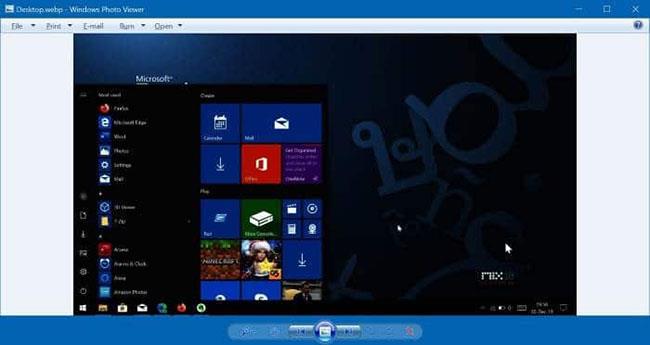
Skatiet WebP fotoattēlus tieši operētājsistēmā Windows 10, izmantojot Windows fotoattēlu skatītāju
Izmantojiet trešās puses attēlu skatītāju, lai atvērtu WebP operētājsistēmā Windows 10
Ja nevēlaties iespējot un izmantot Windows fotoattēlu skatītāju, lai atvērtu WebP attēlus, varat izmantot veikalā pieejamo 123 fotoattēlu skatītāju vai atvērtā koda ImageGlass.
ImageGlass , iespējams, ir labākais bezmaksas attēlu skatītājs, kas pieejams operētājsistēmai Windows 10. Tas atbalsta vairāk nekā 70 attēlu formātus, tostarp WebP. Lietotāja interfeiss ir diezgan veikls.
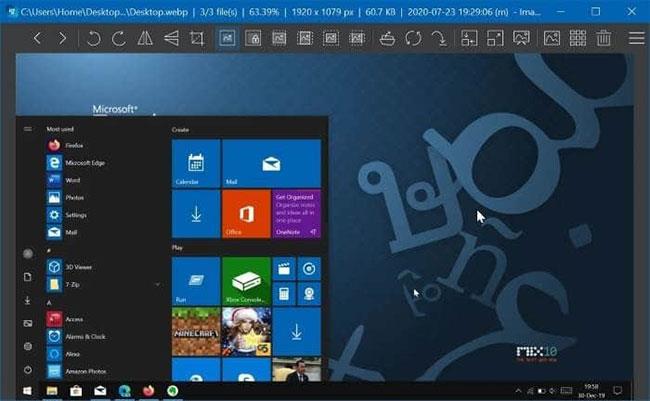
ImageGlass
123 Photo Viewer , kā norāda nosaukums, ir fotoattēlu skatītājs operētājsistēmai Windows 10. Papildus citiem populāriem fotoattēlu formātiem tas atbalsta arī WebP formātu. Lietotāja saskarne ir ne tikai lieliska, bet arī bagāta ar funkcionalitāti. Šo rīku var lejupielādēt no Windows 10 veikala.
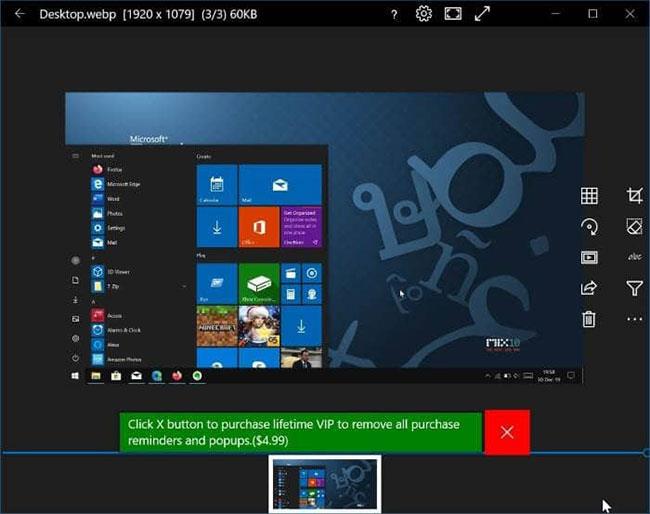
123 Fotoattēlu skatītājs
IrfanView ir vēl viens populārs attēlu skatītājs ar WebP atbalstu.
PhotoScape X ir viegls fotoattēlu redaktors un skatītājs, kas atbalsta WebP attēlus. Lietojumprogramma ir pieejama veikalā Microsoft Store, tāpēc to ir droši lietot, un bezmaksas ir papildu bonuss. Papildus tīram un intuitīvajam interfeisam lietojumprogramma atbalsta arī vilkšanas un nomešanas funkcionalitāti un piedāvā daudzas funkcijas, kas jums var būt nepieciešamas WebP attēlu rediģēšanai.
Pixlr Suite ir vēl viens lielisks fotoattēlu skatītājs un redaktors, kas atbalsta WebP. Tīrais interfeiss un daudzas rediģēšanas funkcijas atvieglo lietošanu. Šī lietojumprogramma ir ļoti viegla, tāpēc tās instalēšana prasīs dažus sistēmas resursus. Turklāt tas nepatērē resursus, tāpēc tas nepalēninās jūsu sistēmu.
Ar lielisku saskarni un ērtu lietošanu Snagit ir viens no ieteicamajiem attēlu redaktoriem operētājsistēmai Windows. Par laimi, tas atbalsta WebP formātu. Šajā lietojumprogrammā varat skatīt WebP attēlus un rediģēt tos, izmantojot tās noderīgās funkcijas. Snagit negatīvie aspekti ir tādi, ka jums būs jāiegādājas abonements pēc 15 dienu izmēģinājuma perioda. Tāpat, lūdzu, ņemiet vērā, ka Snagit ir trešās puses lietotne, kas nav pieejama Microsoft veikalā, tāpēc noteikti izlasiet tās konfidencialitātes politiku. Tādā veidā jūs nodrošināsiet, ka lietotne neapkopo datus, kurus jūs nevēlaties.
qView ir vēl viens minimālisma attēlu skatītājs, kas atbalsta WebP attēlus. Papildus tam, ka to var lejupielādēt bez maksas, tas ir arī mazs izmērs un mazs resursu patēriņš, tāpēc tas nepārslogos sistēmu. Izmantojot šo lietojumprogrammu, varat pārbaudīt attēla informāciju, piemēram, faila lielumu, modifikācijas datumu utt. Turklāt atvērtos attēlus varat tieši importēt jebkurā jūsu izvēlētā lietojumprogrammā.
Pārveidojiet WebP uz JPG vai PNG, pēc tam atveriet, izmantojot lietotni Fotoattēli
Nav iespējams atvērt WebP fotoattēlus, izmantojot lietotni Fotoattēli operētājsistēmā Windows 10 . Tomēr ir risinājums, kas var palīdzēt atvērt WebP attēlus, izmantojot šo lietojumprogrammu. Tas notiek, konvertējot WebP attēlu failus JPG vai PNG formātā , kurus pēc tam varat atvērt, izmantojot lietotni Fotoattēli. Lūk, kā pārdēvēt WebP uz JPG vai PNG:
1. darbība : pārlūkojiet līdz mapei, kurā ir WebP attēls. Noklikšķiniet uz cilnes Skats un pēc tam atlasiet Failu nosaukumu paplašinājumi , lai skatītu visu failu failu paplašinājumus.
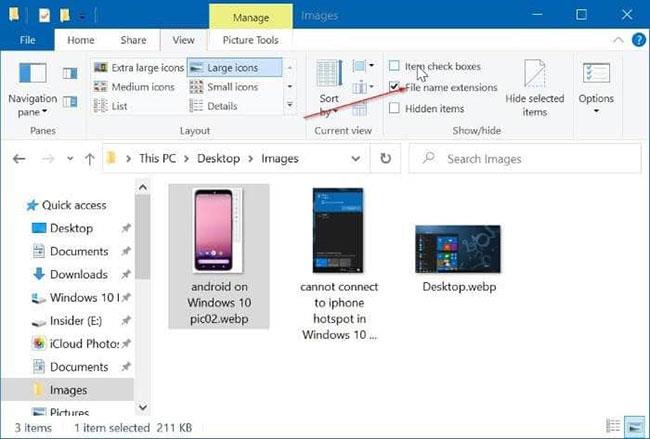
Noklikšķiniet uz cilnes Skats un pēc tam atlasiet Failu paplašinājumi
2. darbība . Ar peles labo pogu noklikšķiniet uz attēla faila ar WebP paplašinājumu un pēc tam noklikšķiniet uz opcijas Pārdēvēt . Vai arī atlasiet failu un nospiediet taustiņu F2.
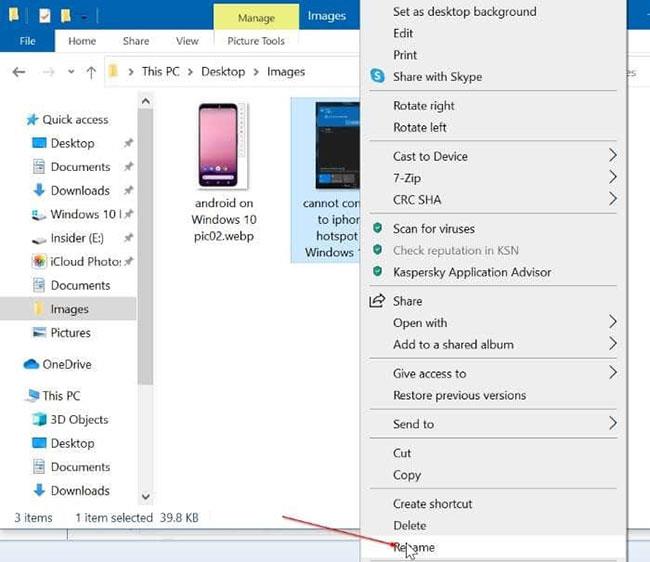
Noklikšķiniet uz opcijas Pārdēvēt
3. darbība : tagad mainiet WebP vai webp paplašinājumu (parādīts faila nosaukuma beigās) uz JPG, JPEG vai PNG. Lai saglabātu, nospiediet taustiņu Enter .
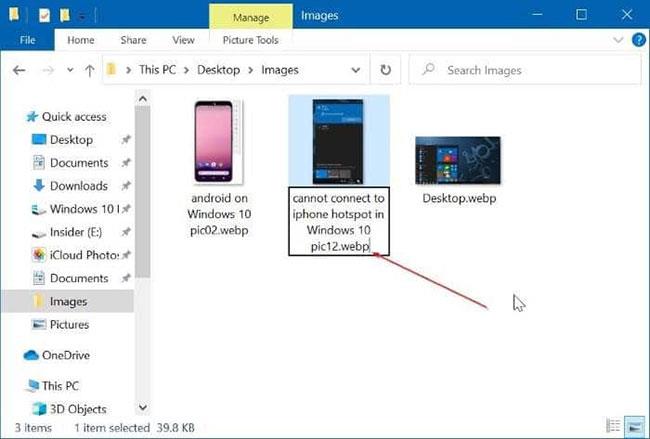
Mainiet WebP vai webp paplašinājumu uz JPG, JPEG vai PNG
4. darbība . Visbeidzot, ar peles labo pogu noklikšķiniet uz JPG vai PNG faila (kuru tikko konvertējāt no WebP), noklikšķiniet uz Atvērt ar un pēc tam noklikšķiniet uz lietotnes Fotoattēli, lai atvērtu šo lietotni.
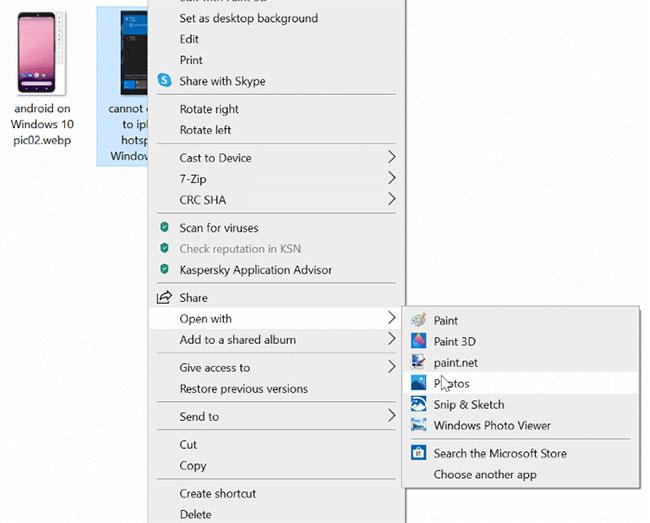
Noklikšķiniet uz lietotnes Fotoattēli, lai atvērtu failu
Papildus lietotnei Fotoattēli varat izmantot jebkuru citu fotoattēlu skatītāju, lai skatītu pārveidotos fotoattēlus.
Atveriet WebP attēlus, izmantojot pārlūku Chrome, Edge vai Paint operētājsistēmā Windows 10
Lai atvērtu WebP attēlus, varat izmantot Chrome, Edge (uz Chromium balstītu Edge) vai pat iebūvēto programmu Paint operētājsistēmā Windows 10.
Vienkārši ar peles labo pogu noklikšķiniet uz attēla, atlasiet Atvērt ar , pēc tam atlasiet Paint, Chrome vai Edge , lai atvērtu attēlu.
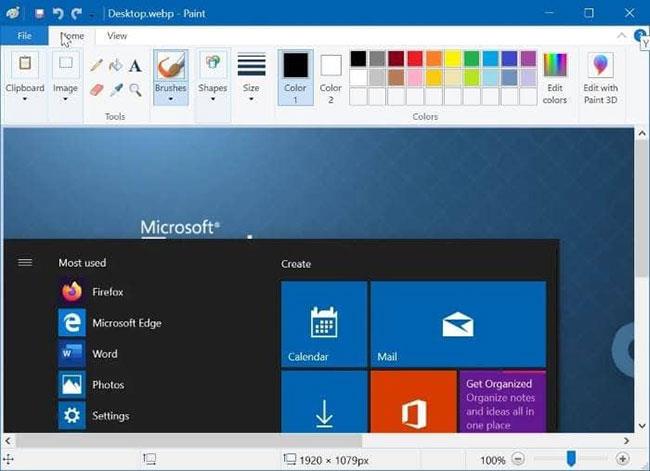
Atveriet WebP attēlus, izmantojot pārlūku Chrome, Edge vai Paint operētājsistēmā Windows 10
Ja jūs neiebilstat par bezmaksas programmas instalēšanu, rakstā ir ieteikts izmantot programmu ImageGlass. Faktiski, ja regulāri strādājat ar WebP attēliem, varat iestatīt ImageGlass kā noklusējuma attēlu skatītāju sistēmā Windows 10.
Redzēt vairāk: